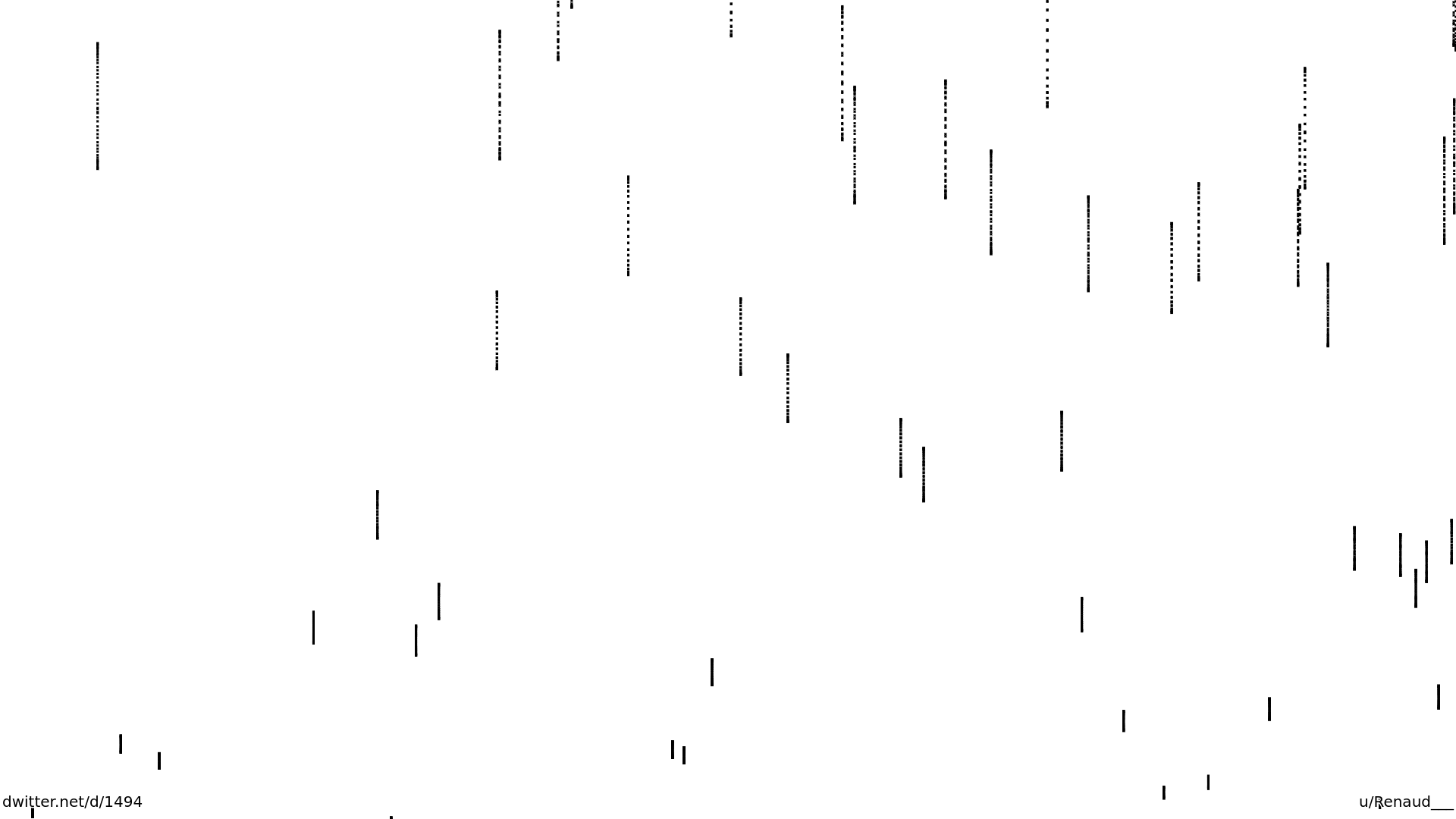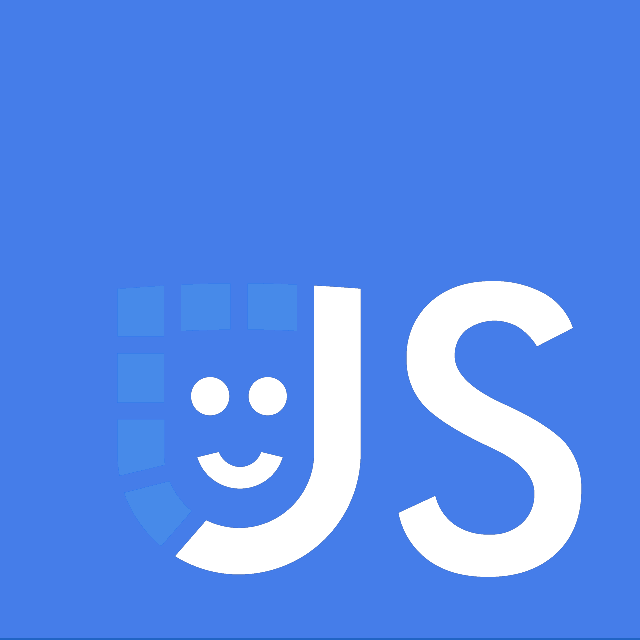运行 JavaScript 代码的十几种方式
运行 JavaScript 代码的十几种方式
运行 JavaScript 代码的十几种方式
有人可能会想:JS 就是 JS,在浏览器里用的,哪有什么这么多运行方式,你别来什么用 Chrome 打开、用 Firefox 打开,就算两种啊。
其实我不是要标题党或是博人眼球。现实中确实有各种各样的需求和使用场景,导致了需要使用不同的工具来运行编写好的代码。
(而且 JS 现在的作用也不仅仅局限于做网页。)
本文按顺序列举一些我所知道和用过的工具,
从学习,到做项目,到深入 JS 语言,等等…
来看看 JS 代码写好之后究竟怎么能发挥它作用。
那么在以后看到别人的代码片段时,就能知道怎样自己调试从中学习。
或者需要向他人提问时,如何展示自己的代码。
工欲善其事,必先利其器。如果是初学者,首先要了解的肯定是怎么运行代码、以及如何更快地调试代码。
对于初学者来说,我推荐优先了解和使用以下工具,可以显著地提高代码学习效率:
如果是有经验的开发者,我也分享了一些不错的实用工具。
希望你看完这篇文章,能够更好地运用 JS 这门编程语言~
# 目录
本文目录,大致的分类:
- 开发
- 浏览器
- 命令行 (node、babel-node、ts-node)
- VS Code 编辑器
- 工程化
- 编译器(在线预览)
- 在线编辑器 (JS Bin、CodePen、StackBlitz、CodeSandbox)
- 其他
# 浏览器
# HTML script 标签
这可能是所有前端开发者最先学习到的概念(无论通过什么学习途径)。
当然,现代前端开发的样貌早已天翻地覆,我们有一大堆自动化工具可以利用(后文会提及),可能不再需要手写 HTML 了。有些较新的学习教程可能已经没有花太多篇幅在这方面。
但是如果是做网页项目,那么最终还是会回到这里(即使是通过工具自动完成)。
我们追根溯源,看看如何通过网页的方式运行 JS。
<!-- index.html -->
<html>
<head></head>
<body>
<script src="https://code.jquery.com/jquery-3.5.0.min.js"></script>
<script>
console.log('Hello from HTML');
</script>
<script src="index.js"></script>
</body>
</html>
2
3
4
5
6
7
8
9
10
11
// index.js
console.log('Hello from .js');
2
这个 Demo 中,我写了三个 script 标签, 他们的作用分别是:
- CDN 加载一个第三方库
看到了熟悉的 jquery。如果你是最近几年新入行的选手,即使不再需要 jQuery,那你可能也听说过它的大名~ 事实上,即使是使用当前世代的框架进行开发,为了一些原因(比如网络性能?)可能也会继续用这种方式,
比方说 Vue 官方文档 (opens new window) 中提及的:
<script src="https://cdn.jsdelivr.net/npm/vue@2.6.11"></script>
浏览器读取 URL 相应的 JS 文件并执行。
需要注意的是,加载远程文件的过程是同步(阻塞)的。
(除非注明 async、defer 等属性,这里不表)
- 直接在 script 标签内写 JS 代码
<script>
console.log('Hello from HTML');
</script>
2
3
我们自己的业务代码,可以直接写在标签内部,这是 HTML 规范所定义的另一种方式,
浏览器将标签内部的字符串识别为 JS 代码并运行。
- 加载我们自己的 JS 文件
<script src="index.js"></script>
// index.js
console.log('Hello from .js');
2
直接在 HTML 中写 JS 可能无法很好的分割代码,所以一般会写在单独的 JS 文件中。
类似于加载第三方库,只不过通过我们自己设定的资源路径。
扩展阅读:
# DevTools
另一种和浏览器密切相关的方式是:
在浏览器的 DevTools(调试界面)的 Console 板块中,也能直接输入 JS 代码并执行。
这能够方便地对当前应用进行调试,而不用直接修改源码。

DevTools 还有断点、性能、内存分析等更多和调试有关的功能,在框架开发或大型应用开发时很有用。
详情可以通过 Chrome 的官方文档进行系统地学习:
在 Chrome DevTools 中调试 JavaScript(入门) (opens new window)
# 命令行
前端开发发展至今,除了 JS 的业务代码,还需要很多编译和处理工具。源码在发布到网页前,需要提前在本地进行处理。这就需要借助专门的工具了。
也就是 Node.js (opens new window),它是一个 JS 运行环境,它包含了和 Chrome 浏览器一样的 V8 JS 引擎 (opens new window)。
除了 Node 本身,还有支持扩展语法和新特性的 @babel/node (opens new window) 和 TS node (opens new window)。它们相当于 Babel (opens new window) + Node、TypeScript (opens new window) + Node,能够做更多的事情。
他们都是运行在命令行中的工具,调用方式如下:
node ./index.js
babel-node ./index.js
ts-node ./index.js
2
3
// index.js
console.log('Hello World!');
2
ts-node(特性的支持需要 tsconfig (opens new window) 配合)
ts-node ./index.ts
// index.ts
import util from './lib.ts';
util.log('Hello world');
// lib.ts
export default {
log: console.log,
};
2
3
4
5
6
7
8
也可以直接启动 node,在命令行内编写代码。
$ node
Welcome to Node.js v13.13.0.
Type ".help" for more information.
> const hello = () => console.log('Hello World!');
> hello()
Hello World!
2
3
4
5
6
7
8
JS 本身是一个图灵完备的语言,能够完成很多复杂的工作。比如代码压缩、图片处理等等这些前端开发的常见技术需求。
那么我们有了更高效的无界面运行时之后,工程就可以更好地展开了,JS 编程领域也随之蓬勃发展。
甚至,连服务器、爬虫、机器学习,这些“跨界”的工作也开始出现。
# VS Code 编辑器
VS Code (opens new window) 是一个 流行 (opens new window) 的代码编辑器。
值得一提的是,它本身就是一个用 TypeScript 编写、并运行在 Node 之上的大型应用。(所以它甚至有机会运行在网页上)
它不仅能够编写代码,还内置了调用终端(命令行)的功能。编写完 JS 代码,就可以直接使用 node 系列工具进行调试。
甚至,还能像浏览器一样 进行断点调试和代码追踪 (opens new window)。

除了这些自带的功能,我平时会使用两个额外的插件来增强调试的体验。
# Code Runner
Code Runner (opens new window)
支持快捷键和截选运行

# Quokka
支持自动运行,直接预览结果,省去频繁的手动操作。
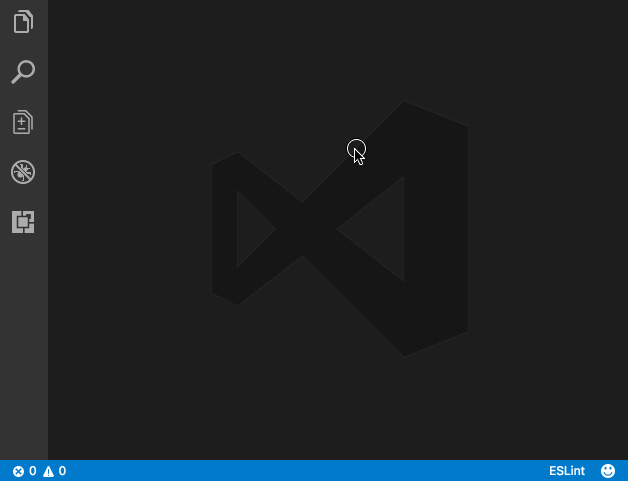
# 工程化
在学会了 JS 的基本语法和特性之后,代码的真正价值要发挥在工作中:网页应用、命令行工具、或是混合开发的 APP 等等。这些是项目,比文档教程中的 Demo 代码规模更大、更有现实意义。
借助上文提及的基本工具,或许能对局部代码文件进行运行和调试。
但运行整个应用,则需要借助更多的工具。
于是,我们碰到了现代前端开发中的一个重要概念:构建(Building、Bundling)。
支持扩展语法(TypeScript、JSX)、增量编译整个项目、即时预览,这些都是提升开发效率和体验的重要组成部分。
提前介绍一个网站 Create App - your tool for starting a new webpack or Parcel project (opens new window),它针对下面即将介绍的 Webpack 和 Parcel,为常见的业务提供了基本的配置集。
# CLI
- Create React App (opens new window)
- Vue CLI (opens new window)
- Angular CLI (opens new window)
- Polymer CLI (opens new window)
- UmiJS (opens new window)
- Omi (opens new window)
对于现代前端框架来说,CLI 几乎是标配了。
所谓 CLI,也就是 Command Line Interface,命令行界面。
有的甚至还带有图形界面(下图为 Vue CLI)

开箱即用,不需要关心编译原理和配置,直接进入业务开发环节。极大地减少了开发成本。
然后调用封装好的命令即可一键编译运行。
一般这些命令的常见形式有:
npm run start
npm run serve
npm run dev
npm run build
2
3
4
顺便一提,现代框架发展至今,除了 CLI,它们甚至还有自己专门的 DevTools。比浏览器自带的 DevTools 更有针对性,调试框架项目更加方便。
# Webpack
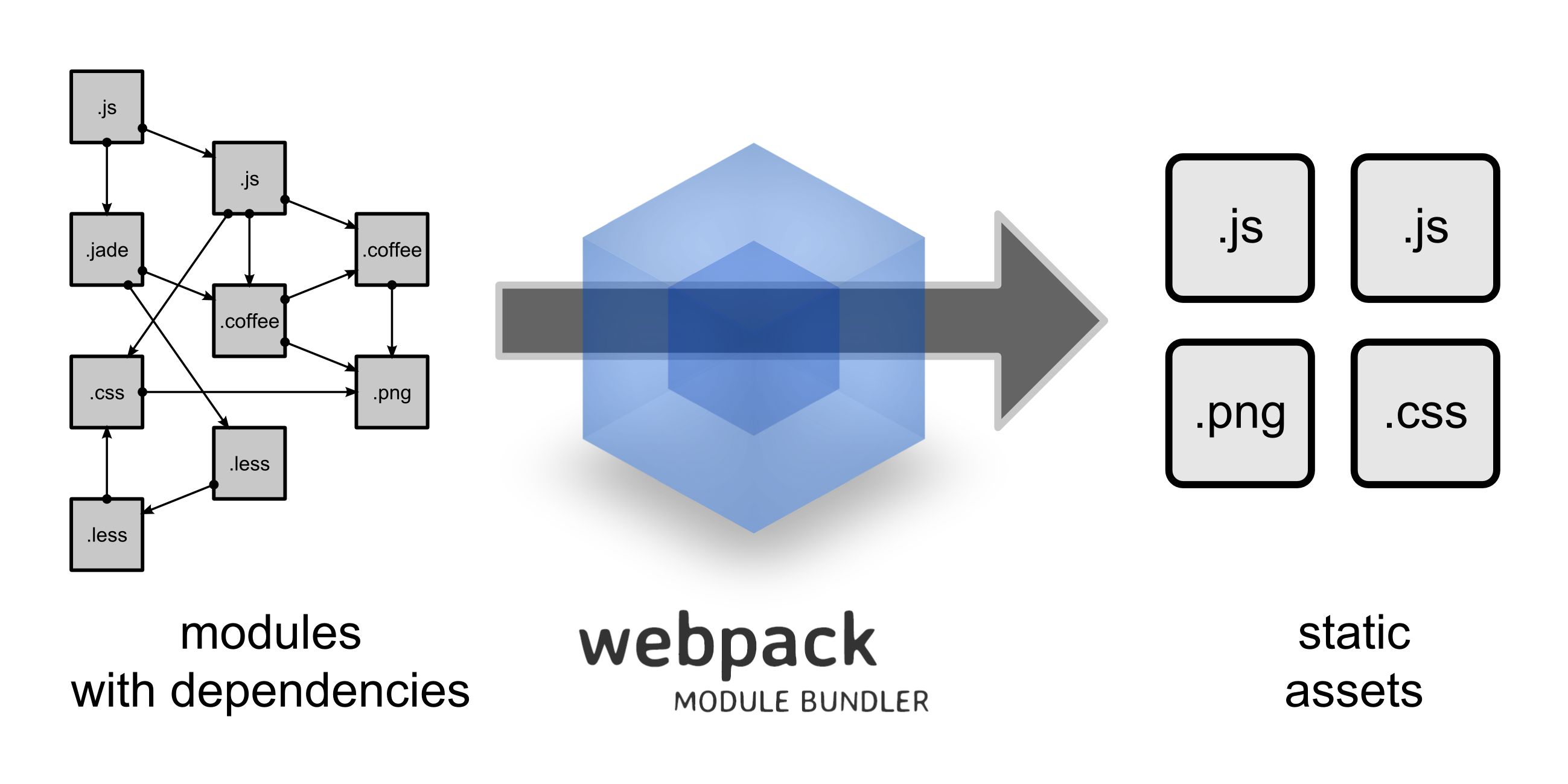
虽然 CLI 很方便,但是对于更复杂的应用或是定制的业务需求。
可能还是要不断调整配置,甚至手动编写额外的脚本。
当 CLI 满足不了需求了,就可以使用 Webpack。
Webpack 算是现代前端开发构建工具中的 中坚力量 (opens new window)。那些众多的 CLI,其实它们的底层封装也都是基于 Webpack。比如我们检索 React CLI 的源码,最终就会发现 使用了 webpack (opens new window)。
Webpack 非常强大,借助插件系统,能支持各种编译需求。这也导致了它非常复杂,各个插件之间的不兼容情况和 Bug 时有发生。这甚至产生了“高级 Webpack 配置工程师”这样的梗。
但无论如何,想要成为更资深的工程师或是进行二次开发,了解 Webpack 的基本原理以及使用是必不可少的。
# Parcel
Webpack 过于复杂,CLI 也需要一些配置步骤,
如果只是做做 Demo,还有一个更方便的选择,那就是 Parcel。
Parcel 怎么用的?几句话就能讲清楚。
I have an index.html ~
<html>
<head></head>
<body>
<div id="app-react"></div>
<script src="app.tsx"></script>
</body>
</html>
2
3
4
5
6
7
I have an app.tsx ~
import React from 'react';
import ReactDOM from 'react-dom';
const App: React.FC = () => <div>Hello Parcel!</div>;
ReactDOM.render(
<App />,
document.getElementById('app-react'),
);
2
3
4
5
6
7
8
9
Uh!
parcel index.html
自动预览,自动打包,一个应用就做好了!
不需要初始化,不需要安装依赖,不需要任何配置。就是这么简单!
# Rollup、Microbundle
Rollup 和 Microbundle 有点类似 Webpack 和 Parcel,
差别在于它们更适用于 npm 包的开发而不是 Web 应用。
比如 React 和 Vue 框架本身,就是用 Rollup 打包的 (opens new window)。
这里的空白处太小,写不下。 就不多介绍了。
# 编译器(在线预览)
这一章节我要介绍的,不是“我如何运行我的代码”,而是“它如何运行我的代码”。
JS 虽然是解释型语言,直接丢到 Runtime 里就可以运行,使用者不需要懂得编译原理。但对于更资深的工程人员来说,编译原理、以及 JS 的语言设计和运行机制,还是非常有必要了解的。
# Babel - Try it out
最著名和常用的 Babel 编译器,通常和 Webpack 搭配使用,完成新语法到兼容语法的编译功能。上面有两个在线试用的网址,可以动手玩,看看 Babel 的作用和实现的效果是什么。
例如:
箭头函数转成 function 函数
// * ---------------- 输入
const fn = () => 'Hello';
// * ---------------- 输出
var fn = function fn() {
return 'Hello';
};
2
3
4
5
6
7
8
9
配合 @babel/preset-react 插件,将 JSX 转义成普通 JS 语法
(这样就很明显解释了,为什么 React 项目代码中需要 import React)
// * ---------------- 输入
<div>Hello !</div>;
// * ---------------- 输出
/*#__PURE__*/
React.createElement('div', null, 'Hello !');
2
3
4
5
6
7
8
配合 @babel/preset-typescript 插件,将 TS 转义成普通 JS 语法
// * ---------------- 输入
enum DIR {
Up = 1,
Down,
Left,
Right,
}
// * ---------------- 输出
var DIR;
(function (DIR) {
DIR[(DIR['Up'] = 1)] = 'Up';
DIR[(DIR['Down'] = 2)] = 'Down';
DIR[(DIR['Left'] = 3)] = 'Left';
DIR[(DIR['Right'] = 4)] = 'Right';
})(DIR || (DIR = {}));
2
3
4
5
6
7
8
9
10
11
12
13
14
15
16
17
18
19
# TypeScript Playground
TypeScript Playground (opens new window)
TypeScript 自己的 Playground。除了查看 TS 到 JS 的编译结果,也能直接运行(试试 console 栏)。
通常在工程实践中使用 TS,只会将 TS 编译到 ESNext(也就是最新的 JS 语法),施加最小的影响。这是因为浏览器可以直接运行 JS 但不能直接运行 TS。
要是还有兼容性的需求,可以再交给 Babel 进行处理。
所以我们提到前端编译,通常会一起包括 Webpack + Babel + TypeScript 这三个工具。
# AST Explorer
编译的大致原理是:将字符串代码解析成 AST,也就是 Abstract Syntax Tree,抽象语法树;接着进行处理,变换其中的一些数据(例如将 const 关键字改成 var);最后将处理过后的 AST 合并成新的代码。
事实上不只有 Babel 能做编译。诸如 JS 引擎读取 JS 代码翻译成中间码并执行,TS 对代码语法进行静态检测,JVM 运行 Java 代码,C 语言编译到机器码。这些都需要编译过程。
AST Explorer (opens new window)
这个链接可以动手玩,直观地了解编译和抽象语法树的概念。
比方说,一句简单的 log 代码,
console.log('Hello');
实际上包含了很多信息,比如:代码长度、调用表达式、成员表达式、标识符、字面量…等等
Program {
type: "Program"
start: 0
end: 21
body: [
ExpressionStatement {
type: "ExpressionStatement"
start: 0
end: 21
expression: CallExpression {
type: "CallExpression"
start: 0
end: 20
callee: MemberExpression {type, start, end, object, property, ... +1}
arguments: [1 element]
}
}
]
sourceType: "module"
}
2
3
4
5
6
7
8
9
10
11
12
13
14
15
16
17
18
19
20
# JavaScript Visualizer
JavaScript Visualizer (opens new window)
在大致了解了编译原理之后,我们可以继续深入看看 JS 的执行机制。
众所周知,JS 有词法作用域、函数作用域、函数调用等概念。而这些概念实际上也源自语言设计和实际代码,不是凭空出现的。它们在 JS 引擎中的具体实施是怎样的?我们可以通过上面这个链接,观察代码的逐步运行演示,更深刻地理解这些概念。
试试 Run 一下我们刚才提到的,简单的 log 方法。
console.log('Hello');
或者试试函数调用(甚至更复杂的嵌套调用)
function fn() {
console.log('Hello');
}
fn();
2
3
4
5
通过逐帧观察,就能直观理解 CallExpression、MemberExpression 等那些 AST 中见到的概念。
需要注意的是,这个项目目前还不支持 ES6+ 的语法(例如 const、=> 等),可以使用 ES5。
# 在线编辑器
除了本地开发以外,也会有在线编辑的需求,比方说:向别人展示自己的可运行的代码。
在线编辑器的好处是,能够直接运行,省去了传统的准备开发编译部署的一系列环节,更新代码也更为方便了。非常适合用作分享。
甚至也可以作为主力开发环境,VS Code 目前就有开发中的 Web 版。
这就好比服务器部署现在有 Serverless 等新技术,说不定未来的源码编写工作也可以全部在云端进行。
这里列举一些我用过站点,其实就相当于本地编辑器的在线简化版,就不多介绍了。
- StackBlitz (opens new window):演示小型 Demo,可以直接装 npm 包(看看界面是不是跟 VS Code 很像?)
- CodeSandbox (opens new window):演示小型 Demo,可以直接装 npm 包
- JS Bin (opens new window):常见于 Stack Overflow 提问时附带演示
- CodePen (opens new window):高质量的 CSS 作品偏多,可以手动通过 CDN 加载 npm 包
# 其他
这一章略有偏题,但也有一定相关性。推荐几个有意思的工具。
# jsconsole
这个网站相当于浏览器的 DevTools。我有时在地铁上只能用手机的时候会用它研究代码片段。
# Console Importer
Console Importer (opens new window)
这是一个 Chrome 的浏览器插件,可以在 console 中直接安装 npm 包并使用。
比方说:
$i('lodash');
// 等下载完
_.uniq([2, 1, 2]); // => [2, 1]
2
3
4
5
分析别人家网页的时候比较方便。

# carbon
一个代码截图的工具(用于分享),样式比较好看。

# dwitter.net
dwitter.net (opens new window)
你能在 140 个字符的极限规模内写出什么代码呢?
(它实际上利用计时器和 canvas 来运行)